Illustrator制作日式风格的无缝纹理教程(2)
文章来源于 优设,感谢作者 UIdesign飞屋睿 给我们带来经精彩的文章!设计教程/矢量教程/Illustrator教程2014-09-05
三、构图与无缝处理 将所有物件都绘制完成后,我们开始进行组合构图,最好玩的时候到了! AI新建一个大小适宜的文档,将刚刚画好的物件都放置于画布上。因为绘制时我们并没有考虑色彩的整齐搭配,而现在需要做的就是
三、构图与无缝处理
将所有物件都绘制完成后,我们开始进行组合构图,最好玩的时候到了!
AI新建一个大小适宜的文档,将刚刚画好的物件都放置于画布上。因为绘制时我们并没有考虑色彩的整齐搭配,而现在需要做的就是根据我们的配色方案调整色彩。
这是调色前:

根据配色方案调色后:
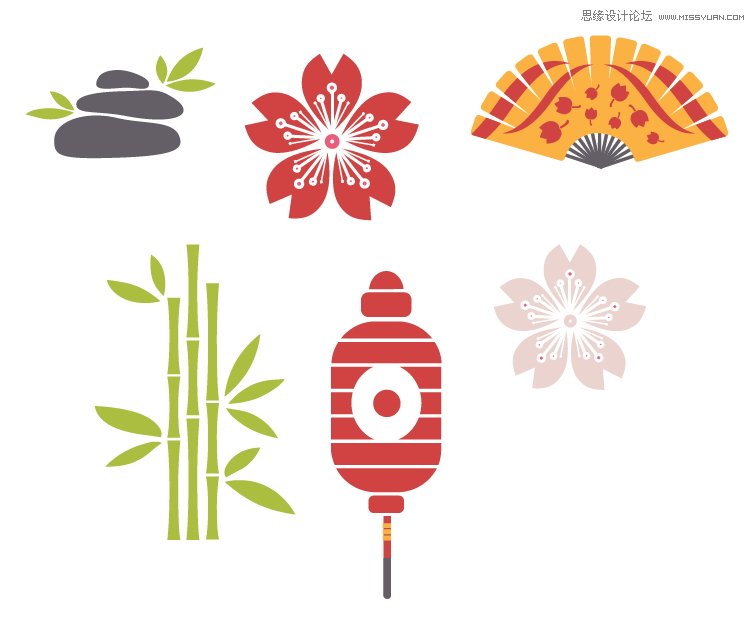
然后选中所有的物件,点击对象>图案>建立。这时会出现图案创建选项面板,你可以在这个面板中进行选择调试,做出你最想要的纹理图案。比如复制新的樱花,增加圆点装饰,降低某些细节的透明度,重新上色等。
这里需要注意的要点是:
1)你的图案创建面板设置中,为了保持图案为无缝,这里的拼贴类型要选择“网格”
2)我在这里设置的图案大小是300px*300px,以确保每个物件都能完美地展示出来
3)尽量不要留有空白,这样能使整个图案显得饱满丰富
你将在这里马上看到整个图案的最终效果。完成后点击左上角的完成后。你将在色彩面板中看到你刚刚创作的无缝纹理图案,双击它会弹出设置面板,你还可以继续修改。
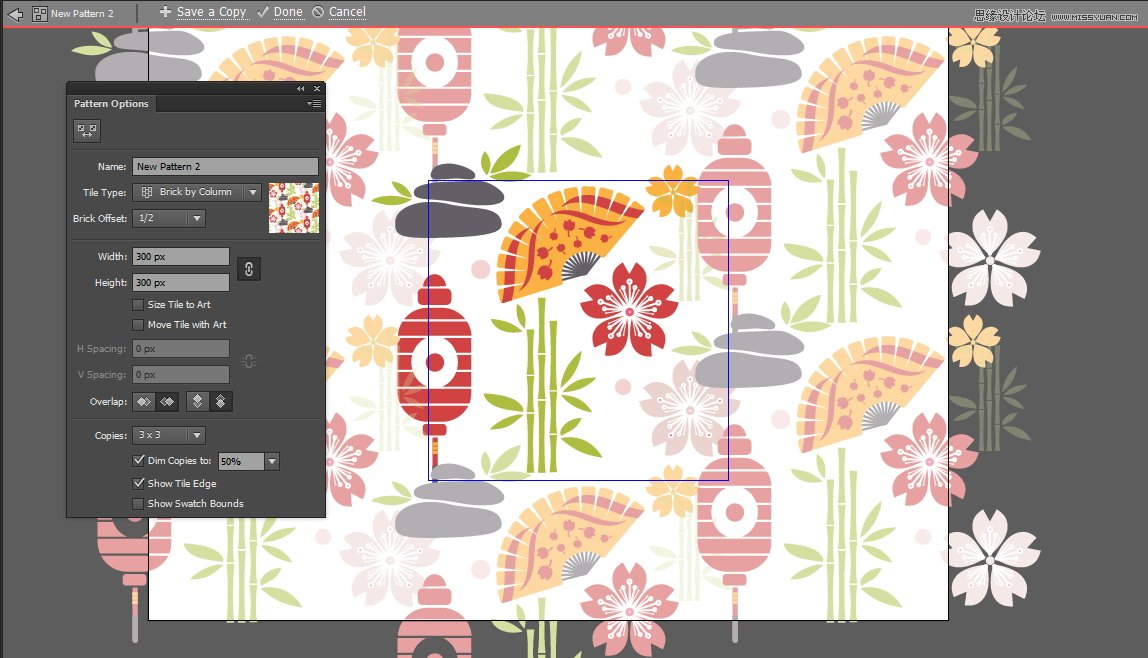
这时,那么这个无缝纹理图案就做好了。

四、运用
你可以试着画上一个300px*300px矩形,这个矩形的大小与刚刚设置的图案大小一致。然后选择图案填充后,导出为一个png格式的图片。
保存PNG图片有个好处是保留了透明背景,那么这个图案的运用将会更加灵活,因为底色可以根据不同的情况而做出改变。在PS软件中定义好该图案,实际运用时增加渐变背景或其他纯色背景,如下图。

五 结语
制作纹理图案的过程中,你要训练的是自己对整个画面的美感平衡的能力,设计是对每个素材之间关系的平衡,包括它们的色彩、距离、结构……而这些都需要你步骤三中通过尝试而获得一个最佳点。教程里我没有再进一步美化这个图案,但你要记得设计是没有终点。希望你能做得更好。
 情非得已
情非得已
推荐文章
-
 Illustrator绘制扁平化风格的建筑图2020-03-19
Illustrator绘制扁平化风格的建筑图2020-03-19
-
 Illustrator制作扁平化风格的电视机2020-03-18
Illustrator制作扁平化风格的电视机2020-03-18
-
 Illustrator绘制渐变风格的建筑场景插画2020-03-12
Illustrator绘制渐变风格的建筑场景插画2020-03-12
-
 佩奇插画:用AI绘制卡通风格的小猪佩奇2019-02-26
佩奇插画:用AI绘制卡通风格的小猪佩奇2019-02-26
-
 插画设计:AI绘制复古风格的宇航员海报2019-01-24
插画设计:AI绘制复古风格的宇航员海报2019-01-24
-
 房屋插画:AI绘制圣诞节主题的房屋插画2019-01-21
房屋插画:AI绘制圣诞节主题的房屋插画2019-01-21
-
 圣诞插画:AI绘制简约风格圣诞节插画2019-01-21
圣诞插画:AI绘制简约风格圣诞节插画2019-01-21
-
 灯塔绘制:AI绘制的灯塔插画2019-01-21
灯塔绘制:AI绘制的灯塔插画2019-01-21
-
 时尚船锚:AI绘制鲜花装饰的船锚图标2019-01-18
时尚船锚:AI绘制鲜花装饰的船锚图标2019-01-18
-
 扁平宝箱图形:AI绘制游戏中常见的宝箱2019-01-18
扁平宝箱图形:AI绘制游戏中常见的宝箱2019-01-18
热门文章
-
 Illustrator制作复古风格的邮票效果2021-03-10
Illustrator制作复古风格的邮票效果2021-03-10
-
 Illustrator制作复古风格的邮票效果
相关文章2112021-03-10
Illustrator制作复古风格的邮票效果
相关文章2112021-03-10
-
 Illustrator设计简洁的乒乓球主题页面
相关文章8532020-09-28
Illustrator设计简洁的乒乓球主题页面
相关文章8532020-09-28
-
 Illustrator绘制扁平化风格的室内效果图
相关文章15042020-03-19
Illustrator绘制扁平化风格的室内效果图
相关文章15042020-03-19
-
 Illustrator绘制扁平化风格的建筑图
相关文章7132020-03-19
Illustrator绘制扁平化风格的建筑图
相关文章7132020-03-19
-
 Illustrator快速的设计复杂的箭头
相关文章2542020-03-19
Illustrator快速的设计复杂的箭头
相关文章2542020-03-19
-
 Illustrator设计紫色立体效果的企业LOGO
相关文章9252020-03-19
Illustrator设计紫色立体效果的企业LOGO
相关文章9252020-03-19
-
 Illustrator制作扁平化风格的电视机
相关文章5132020-03-18
Illustrator制作扁平化风格的电视机
相关文章5132020-03-18
-
 Illustrator制作卡通风格的法国建筑图
相关文章6122020-03-18
Illustrator制作卡通风格的法国建筑图
相关文章6122020-03-18
